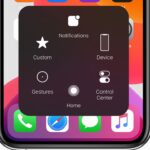Jika Anda pengguna iPhone yang ingin mempermudah navigasi tanpa harus mengandalkan tombol fisik, Anda mungkin pernah melihat bulatan kecil yang muncul di layar perangkat. Bulatan ini adalah bagian dari fitur AssistiveTouch, sebuah alat aksesibilitas yang sangat berguna untuk mengakses berbagai fungsi utama tanpa perlu menekan tombol fisik. Dalam artikel ini, kami akan membahas cara memunculkan bulatan di iPhone dan bagaimana Anda bisa memanfaatkan fitur ini untuk pengalaman penggunaan yang lebih nyaman.
Tak hanya itu, kami juga akan memberikan rekomendasi produk yang dapat mendukung penggunaan AssistiveTouch agar lebih maksimal. Mulai dari aksesoris hingga perlindungan layar, kami akan membahas secara rinci produk-produk terbaik yang bisa Anda gunakan. Dengan menggunakan produk yang tepat, Anda bisa mengoptimalkan fitur-fitur iPhone tanpa khawatir tombol fisik cepat rusak atau mengalami gangguan.
Apa itu AssistiveTouch di iPhone?

AssistiveTouch adalah fitur aksesibilitas yang disediakan oleh Apple pada perangkat iPhone dan iPad untuk membantu pengguna yang mengalami kesulitan dalam mengoperasikan perangkat secara fisik. Fitur ini dirancang agar pengguna dapat mengakses berbagai fungsi perangkat tanpa harus menekan tombol fisik seperti tombol Home, tombol Volume, atau tombol Power. Sebagai gantinya, pengguna dapat mengakses fungsi-fungsi ini melalui sebuah ikon berbentuk bulatan kecil yang muncul di layar. Ikon ini dapat dipindahkan ke berbagai posisi di layar sesuai dengan keinginan pengguna, sehingga mempermudah navigasi dan interaksi dengan perangkat.
Bagaimana Cara Kerja AssistiveTouch?
Setelah diaktifkan, ikon AssistiveTouch akan selalu terlihat di layar, memungkinkan pengguna untuk mengakses menu cepat dengan hanya satu ketukan. Menu ini mencakup beberapa fungsi penting seperti:
- Siri: AssistiveTouch juga menyediakan akses cepat ke Siri, asisten virtual Apple, tanpa harus menekan tombol Power.
- Tombol Home Virtual: Menggantikan tombol Home fisik, sehingga pengguna bisa kembali ke layar beranda dengan mudah.
- Volume: Pengguna dapat menaikkan atau menurunkan volume perangkat tanpa menekan tombol fisik.
- Kontrol Gestur: Memungkinkan pengguna untuk membuat gestur multi-sentuhan yang biasanya memerlukan lebih dari satu jari, seperti mencubit untuk memperbesar atau mengecilkan tampilan layar.
- Tangkapan Layar: Fitur ini memungkinkan pengguna untuk mengambil tangkapan layar dengan mudah hanya dengan menekan ikon AssistiveTouch.
Siapa yang Memerlukan AssistiveTouch?
Meskipun AssistiveTouch sangat berguna bagi siapa saja yang ingin mengurangi penggunaan tombol fisik di iPhone mereka, fitur ini dirancang khusus untuk pengguna dengan keterbatasan mobilitas, seperti mereka yang memiliki kondisi medis tertentu yang membuat penggunaan tombol fisik menjadi sulit. Pengguna yang memiliki masalah dengan motorik halus atau yang menggunakan perangkat tambahan untuk berinteraksi dengan iPhone, seperti stylus atau perangkat pendukung lainnya, akan sangat terbantu dengan AssistiveTouch.
Manfaat Menggunakan AssistiveTouch:
- Mengurangi Ketergantungan pada Tombol Fisik: Salah satu manfaat terbesar dari AssistiveTouch adalah mengurangi frekuensi penggunaan tombol fisik di iPhone. Ini sangat berguna untuk mencegah kerusakan dini pada tombol Home, Volume, atau Power, yang sering kali mengalami keausan karena penggunaan yang terus-menerus.
- Meningkatkan Aksesibilitas: Fitur ini memungkinkan pengguna dengan keterbatasan fisik untuk mengoperasikan iPhone mereka dengan lebih mudah. Bahkan tanpa kemampuan untuk menekan tombol fisik atau melakukan gestur rumit, pengguna masih bisa mengakses semua fungsi yang dibutuhkan.
- Navigasi Lebih Mudah: Dengan satu ketukan, pengguna dapat dengan cepat mengakses berbagai fungsi penting seperti layar utama, pusat kontrol, dan pusat notifikasi tanpa harus menekan beberapa tombol atau melakukan banyak gerakan.
Fitur-Fitur Lanjutan AssistiveTouch:
Selain fungsi dasar yang sudah disebutkan, AssistiveTouch juga menawarkan beberapa fitur canggih yang dapat disesuaikan dengan kebutuhan pengguna, seperti:
- Gerakan Khusus: Pengguna dapat membuat dan menyimpan gerakan khusus untuk tindakan yang sering dilakukan. Misalnya, jika Anda sering menggunakan gerakan tertentu untuk memperbesar gambar, Anda bisa membuat gerakan tersebut dan menyimpannya untuk digunakan kapan saja.
- Mode Tetikus (Mouse): Dengan iOS terbaru, pengguna bahkan bisa menghubungkan mouse atau trackpad Bluetooth dan mengontrol iPhone menggunakan kursor layar. Hal ini sangat bermanfaat bagi pengguna yang kesulitan menggunakan layar sentuh.
- AssistiveTouch dan 3D Touch atau Haptic Touch: AssistiveTouch juga dapat diatur untuk meniru tekanan kuat pada layar (yang biasanya digunakan untuk 3D Touch atau Haptic Touch), sehingga pengguna bisa mendapatkan akses ke fungsi tersembunyi tanpa benar-benar menekan layar dengan kuat.
Keuntungan Menggunakan AssistiveTouch
Mengaktifkan AssistiveTouch tidak hanya memberikan kenyamanan dalam penggunaan sehari-hari, tetapi juga mencegah kerusakan pada tombol-tombol fisik perangkat Anda. Berikut beberapa keuntungan utama:
- Perpanjangan Umur Tombol Fisik: Dengan AssistiveTouch, Anda tidak perlu lagi sering menekan tombol Home, Volume, atau Power, yang berarti Anda dapat memperpanjang umur tombol-tombol tersebut.
- Navigasi Lebih Cepat dan Mudah: Anda dapat langsung mengakses berbagai fungsi penting hanya dengan satu ketukan pada ikon AssistiveTouch.
- Penggunaan Multi-Tugas yang Lebih Mudah: Fitur ini sangat membantu bagi pengguna yang sering menggunakan iPhone untuk multi-tugas atau mereka yang membutuhkan akses cepat ke berbagai fungsi tanpa banyak gerakan.
Cara Mengaktifkan AssistiveTouch
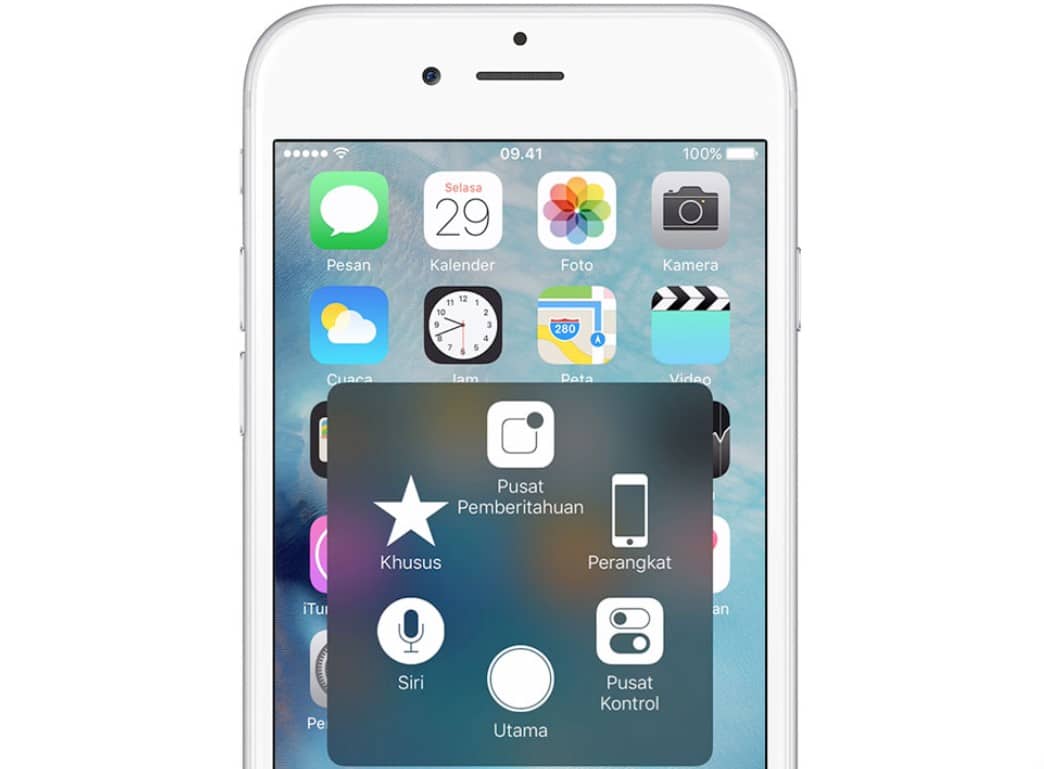
AssistiveTouch adalah fitur aksesibilitas yang sangat bermanfaat pada perangkat iPhone. Fitur ini dirancang untuk mempermudah akses ke berbagai fungsi perangkat tanpa menggunakan tombol fisik. Bagi pengguna yang ingin menghindari penggunaan tombol fisik berlebih atau yang memiliki keterbatasan fisik, AssistiveTouch adalah solusi yang ideal. Berikut adalah langkah-langkah cara mengaktifkan AssistiveTouch di iPhone secara detail, disertai dengan tips tambahan untuk menyesuaikan fitur ini sesuai kebutuhan Anda.
Langkah-langkah Mengaktifkan AssistiveTouch
- Buka Pengaturan di iPhone Anda Langkah pertama adalah membuka aplikasi Pengaturan di layar beranda iPhone Anda. Aplikasi ini memiliki ikon berupa roda gigi dan merupakan pusat pengaturan utama perangkat.
- Masuk ke Menu Aksesibilitas Setelah membuka Pengaturan, gulir ke bawah hingga Anda menemukan opsi Aksesibilitas. Opsi ini adalah tempat di mana semua fitur aksesibilitas iPhone dapat dikustomisasi. Fitur ini biasanya terletak di bagian tengah layar pengaturan, di bawah opsi untuk Tampilan dan Kecerahan.
- Pilih Sentuh (Touch) Setelah Anda berada di dalam menu Aksesibilitas, cari dan pilih opsi Sentuh (Touch). Opsi ini mencakup berbagai fitur yang berhubungan dengan pengoperasian layar sentuh, termasuk AssistiveTouch.
- Aktifkan AssistiveTouch Di dalam menu Sentuh, Anda akan menemukan opsi AssistiveTouch. Tekan pada opsi ini untuk masuk ke halaman pengaturan AssistiveTouch. Selanjutnya, Anda cukup menggeser tombol sakelar di bagian atas layar ke posisi On atau Aktif. Setelah Anda mengaktifkannya, bulatan kecil akan muncul di layar iPhone Anda. Bulatan ini adalah ikon AssistiveTouch yang dapat dipindahkan ke mana saja di layar sesuai preferensi Anda.
Mengaktifkan AssistiveTouch dengan Siri
Selain melalui pengaturan manual, Anda juga dapat mengaktifkan AssistiveTouch menggunakan Siri, asisten virtual di iPhone. Langkah ini jauh lebih cepat dan sederhana, terutama jika Anda ingin menghindari pencarian menu di Pengaturan. Berikut cara melakukannya:
- Aktifkan Siri dengan menekan lama tombol Home (untuk model iPhone dengan tombol Home) atau tombol Power (untuk model iPhone tanpa tombol Home) hingga Siri muncul.
- Katakan “Aktifkan AssistiveTouch” atau “Turn on AssistiveTouch”.
- Siri akan langsung mengaktifkan AssistiveTouch dan bulatan kecil akan muncul di layar.
Menambahkan AssistiveTouch ke Pintasan Aksesibilitas
Jika Anda sering menggunakan AssistiveTouch, Anda dapat menambahkan fitur ini ke Pintasan Aksesibilitas (Accessibility Shortcut) untuk mengaktifkan atau menonaktifkannya dengan lebih cepat. Berikut caranya:
- Buka Pengaturan.
- Pilih Aksesibilitas.
- Gulir ke bawah hingga menemukan opsi Pintasan Aksesibilitas (Accessibility Shortcut) di bagian paling bawah.
- Ketuk pada Pintasan Aksesibilitas, lalu pilih AssistiveTouch dari daftar yang tersedia.
Sekarang, Anda bisa menekan tiga kali tombol Home atau Power untuk mengaktifkan atau menonaktifkan AssistiveTouch kapan saja tanpa perlu masuk ke Pengaturan.
Mengkustomisasi Menu AssistiveTouch
Setelah AssistiveTouch diaktifkan, Anda bisa menyesuaikan menu dan fungsi dari ikon tersebut sesuai kebutuhan Anda. Menu bawaan AssistiveTouch menawarkan beberapa fungsi dasar, namun pengguna dapat menambah, mengurangi, atau mengganti fungsi tersebut dengan cara berikut:
- Menambah atau Mengurangi Opsi Menu: Di dalam pengaturan AssistiveTouch, pilih Sesuaikan Menu Utama. Di sini, Anda bisa menambah atau mengurangi jumlah ikon yang muncul saat Anda menekan bulatan AssistiveTouch. Jumlah defaultnya adalah 6 ikon, tetapi Anda bisa menambah hingga 8 atau mengurangi menjadi 1, sesuai preferensi.
- Mengganti Fungsi Ikon Menu: Pada opsi Sesuaikan Menu Utama, Anda juga bisa mengganti fungsi dari setiap ikon yang ada. Misalnya, jika Anda jarang menggunakan Siri, Anda bisa mengganti ikon Siri dengan fungsi lain seperti Tangkapan Layar atau Multitasking.
- Menambahkan Gerakan Kustom: Untuk menambah fleksibilitas dalam penggunaan AssistiveTouch, Anda dapat menambahkan gerakan kustom (Custom Gestures) yang sesuai dengan kebutuhan Anda. Misalnya, jika Anda sering menggunakan gerakan mencubit untuk memperbesar gambar, Anda bisa membuat gerakan ini dan menambahkannya ke menu AssistiveTouch.
Dengan mengikuti panduan di atas, Anda kini dapat dengan mudah mengaktifkan dan menyesuaikan AssistiveTouch di iPhone Anda untuk membuat penggunaan perangkat lebih nyaman dan efisien.
Produk yang Mendukung Penggunaan Fitur AssistiveTouch
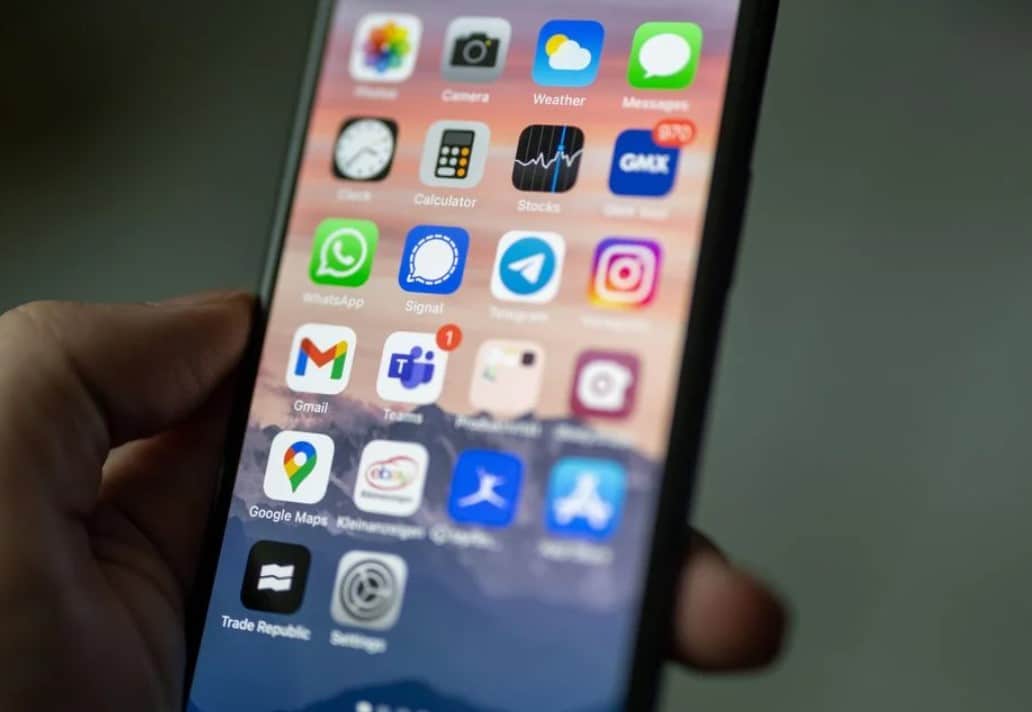
Untuk memaksimalkan pengalaman Anda menggunakan fitur ini, berikut beberapa produk terkait yang dapat Anda pertimbangkan:
- iPhone Case dengan Grip ErgonomisiPhone Case ergonomis ini dirancang untuk memberikan pegangan yang lebih baik saat menggunakan AssistiveTouch. Case ini juga melindungi iPhone dari benturan dan goresan.
- Kelebihan: Pegangan yang nyaman, proteksi penuh untuk perangkat.
- Kekurangan: Harga cukup mahal.
- Harga: Rp 400.000
- Fitur: Desain anti-slip, ringan, bahan berkualitas tinggi.
- Stylus Pen untuk iPhoneStylus Pen sangat membantu untuk pengguna yang sering menggunakan AssistiveTouch. Produk ini memberikan presisi yang lebih baik dalam navigasi dan membuat pengalaman lebih nyaman.
- Kelebihan: Navigasi lebih presisi.
- Kekurangan: Memerlukan baterai.
- Harga: Rp 500.000
- Fitur: Sensitifitas tinggi, kompatibel dengan berbagai model iPhone.
- iRing HolderProduk ini sangat berguna untuk memberikan dukungan tambahan saat memegang iPhone, terutama ketika menggunakan AssistiveTouch dengan satu tangan.
- Kelebihan: Mempermudah penggunaan satu tangan.
- Kekurangan: Kadang tidak nyaman saat diletakkan di saku.
- Harga: Rp 100.000
- Fitur: Rotasi 360 derajat, bahan metal tahan lama.
- Pelindung Layar Anti Sidik JariPelindung layar ini menjaga layar iPhone Anda dari noda dan sidik jari, yang sering kali menjadi masalah saat menggunakan AssistiveTouch.
- Kelebihan: Melindungi layar, mudah dibersihkan.
- Kekurangan: Sedikit mengurangi sensitivitas layar.
- Harga: Rp 150.000
- Fitur: Lapisan oleophobic, mudah dipasang.
- Gantungan HP untuk LeherJika Anda sering menggunakan iPhone dengan AssistiveTouch sambil berjalan atau bergerak, gantungan HP ini membantu menjaga posisi iPhone tetap nyaman di depan Anda.
- Kelebihan: Nyaman digunakan, ideal untuk multitasking.
- Kekurangan: Terasa berat jika dipakai terlalu lama.
- Harga: Rp 120.000
- Fitur: Adjustable strap, kompatibel dengan semua ukuran iPhone.
Tabel Perbandingan Produk
| Produk | Kelebihan | Kekurangan | Harga | Fitur Utama |
|---|---|---|---|---|
| iPhone Case dengan Grip Ergonomis | Pegangan nyaman, proteksi ekstra | Harga mahal | Rp 400.000 | Anti-slip, bahan berkualitas tinggi |
| Stylus Pen untuk iPhone | Navigasi presisi tinggi | Memerlukan baterai | Rp 500.000 | Sensitivitas tinggi, kompatibel |
| iRing Holder | Memudahkan penggunaan satu tangan | Kurang nyaman di saku | Rp 100.000 | Rotasi 360 derajat, tahan lama |
| Pelindung Layar Anti Sidik Jari | Melindungi layar dari noda | Sedikit mengurangi sensitivitas | Rp 150.000 | Oleophobic coating, mudah dibersihkan |
| Gantungan HP untuk Leher | Nyaman untuk multitasking | Bisa terasa berat jika dipakai lama | Rp 120.000 | Adjustable strap, kompatibel |
Tempat dan Cara Membeli Produk
Anda dapat membeli produk-produk ini melalui toko online terkemuka seperti Tokopedia, Shopee, dan Lazada. Pilih produk yang sesuai dengan kebutuhan Anda, klik tautan di atas untuk melakukan pembelian. Berikut langkah mudah untuk membeli:
- Klik Link Produk: Buka halaman produk yang Anda inginkan dari tabel di atas.
- Pilih Varian atau Warna: Jika ada opsi warna atau varian, pilih sesuai keinginan.
- Masukkan ke Keranjang: Tekan tombol “Beli” atau “Masukkan ke Keranjang”.
- Checkout dan Bayar: Lakukan pembayaran sesuai metode yang Anda pilih, baik melalui transfer bank, e-wallet, atau kartu kredit.
FAQ (Pertanyaan yang Sering Diajukan)
- Apa itu AssistiveTouch?
- AssistiveTouch adalah fitur aksesibilitas di iPhone yang memungkinkan pengguna mengakses fungsi utama tanpa menggunakan tombol fisik.
- Apakah fitur ini bisa diaktifkan di semua model iPhone?
- Ya, AssistiveTouch tersedia di semua model iPhone yang menggunakan iOS terbaru.
- Apakah AssistiveTouch dapat menggantikan tombol fisik sepenuhnya?
- Ya, AssistiveTouch memungkinkan Anda untuk bisa melakukan akses semua fungsi tanpa harus menggunakan tombol fisik.
- Bagaimana cara menggunakan Stylus Pen dengan AssistiveTouch?
- Anda bisa menggunakan Stylus Pen untuk menavigasi AssistiveTouch dengan lebih presisi, terutama saat mengakses kontrol yang kecil.
- Dimana saya bisa membeli aksesori pendukung untuk iPhone?
- Anda bisa membeli aksesori seperti Stylus Pen, iRing Holder, dan pelindung layar melalui marketplace online seperti Shopee dan Tokopedia.
Dengan mengaktifkan AssistiveTouch di iPhone, Anda tidak hanya mempermudah navigasi sehari-hari, tetapi juga melindungi tombol-tombol fisik dari kerusakan dini. Fitur ini sangat bermanfaat bagi pengguna yang ingin mengoptimalkan perangkat mereka tanpa repot menggunakan tombol secara berlebihan.
Tak hanya itu, AssistiveTouch juga merupakan solusi ideal bagi mereka yang memiliki keterbatasan fisik, memberikan aksesibilitas lebih mudah untuk berinteraksi dengan iPhone. Dengan berbagai opsi kustomisasi yang bisa disesuaikan dengan kebutuhan pribadi, Anda dapat mengatur menu dan gerakan yang paling sering digunakan.
Jika Anda belum mencoba fitur ini, sekarang adalah saat yang tepat untuk mengaktifkannya dan meningkatkan pengalaman penggunaan iPhone Anda. Jangan lupa, dengan adanya produk tambahan seperti stylus pen dan iPhone case ergonomis, Anda bisa memaksimalkan manfaat dari fitur ini. AssistiveTouch benar-benar solusi praktis dan fungsional untuk semua pengguna iPhone.